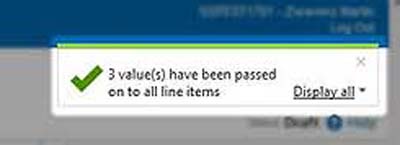Em "Line items" (Rubricas), pode ver que a maioria dos campos já está preenchida com as informações da encomenda. Aqui estão várias acções possíveis:
- Ao clicar em "Remover", elimina uma posição da fatura.
- Se clicar em "Detalhes", abre informações mais pormenorizadas sobre esta posição
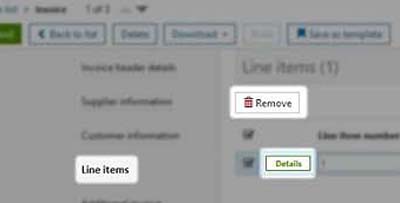
Preencher todos os campos obrigatórios assinalados a amarelo.
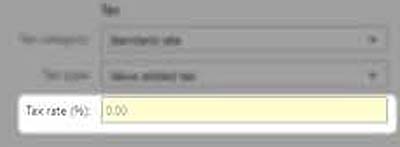
Com "Adicionar subsídio/encargo" pode definir a quantidade de subsídio/encargo por rubrica.
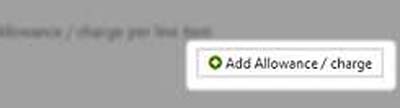
Escolha se pretende introduzir um "Subsídio" ou um "Encargo". Em seguida, preencha o campo obrigatório Montante (Quantidade de subsídio/encargo por rubrica).
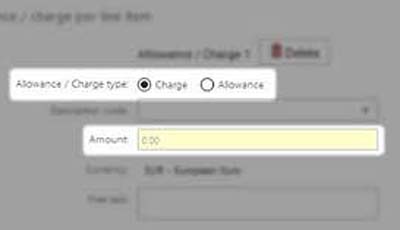
A informação adicionada numa posição pode ser transferida para outras partidas individuais.

Clique nos campos cinzentos para os selecionar. Estes serão então apresentados a azul.
Em seguida, clique em "Aplicar os valores selecionados a todas as rubricas".
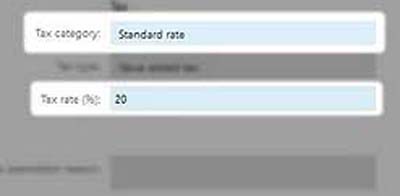
É apresentada uma mensagem que indica que os dados foram transferidos com êxito.